使用WinRAR压缩文件的步骤是()(1)打开[我的电脑]或资源管理器;(2)选择要压缩的文件和文件夹;(3)单击“命令”菜单下的“添加到压缩文件”命令;(4)选择压缩文件名和参数;(5)按下“确定”键开始压缩。A.(1)(2)(3)(4)(5)B.(1)(3)(4)(2)(5)C.(1)(2)(4)(3)(5)
题目
使用WinRAR压缩文件的步骤是()(1)打开[我的电脑]或资源管理器;(2)选择要压缩的文件和文件夹;(3)单击“命令”菜单下的“添加到压缩文件”命令;(4)选择压缩文件名和参数;(5)按下“确定”键开始压缩。
A.(1)(2)(3)(4)(5)
B.(1)(3)(4)(2)(5)
C.(1)(2)(4)(3)(5)
相似考题
更多“使用WinRAR压缩文件的步骤是()(1)打开[我的电脑]或资源管理器;(2)选择要压缩的文件和文件夹;(3)单击“命令”菜单下的“添加到压缩文件”命令;(4)选择压缩文件名和参数;(5)按下“确定”键开始压缩。 ”相关问题
-
第1题:
WinRAR软件中不是“工具”菜单中的命令是()。A.打开压缩文件
B.扫描压缩文件中的病毒
C.向导
D.生成报告
参考答案:A
-
第2题:
使用WinRAR压缩文件的具体操作步骤正确的()A.在选中的文件上双击鼠标左键,出现快捷菜单
B.单击“浏览”按钮,选择压缩文件保存在磁盘的具体位置
C.在快捷菜单选择“添加到压缩文件”命令
D.在资源管理器或者文件夹窗口中选择要压缩的文件
参考答案:B, C, D
-
第3题:
关于WINRAR和WINZIP软件的说法中,正确的是()。
A.WINRAR可给压缩文件加密码和注释
B.WINRAR压缩文件时产生的压缩文件的扩展名不能是.ZIP
C.WINRAR不能修复受损的压缩文件
D.WINZIP产生的压缩文件不能用WINRAR打开
WINRAR可给压缩文件加密码和注释 -
第4题:
“打开压缩文件”命令在WinRAR()菜单中。A.文件
B.命令
C.工具
D.选项
参考答案:A
-
第5题:
初中信息技术《文件的压缩与解压缩》
一、考题回顾
题目来源1月5日下午山东省潍坊市面试考题
试讲题目1.题目:文件的压缩与解压缩
2.内容:
利用WinRAR、WinZip等软件,可以把一个或多个文件压缩成一个扩展名是“.rar”或“.zip”的压缩文件。压缩后,可以使文件减少占用的空间。解压缩的操作,是把压缩文件还原成压缩前的一个或多个文件。
实践:在小组之间交流素材。
要求:(1)把小组收集到的素材压缩;(2)利用e-mail,把素材以附件的形式发送给其他小组的同学。

提示:发送邮件时,要正确粘贴邮件附件,还要正确填写邮件主题,便于收件人了解邮件的内容和来源。范例:利用WinRAR软件创建“第一小组的素材”文件夹的压缩文件。
第1步:在“我的电脑”窗口中显示出要压缩的文件所在的文件夹。
第2步:右击文件夹“第一小组的素材”,出现快捷菜单时,单击其中的“添加到‘第一小组的素材.rar’”命令。
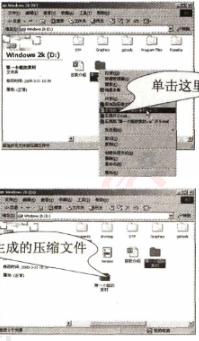
稍等片刻,窗口中就会出现一个名为“第一小组的素材”的压缩文件,它包含了文件夹中的所有文件。
?
看一看:在“我的电脑”窗口中右击文件夹“第一小组的素材”。出现快捷菜单时,单击其中的“属性”命令。出现“属性”对话框后,査看选定文件夹占用空间的字节数,然后关闭“属性”对话框。用同样方法查看压缩文件“第一小组的素材.rar”的大小。可以看出,压缩文件比原文件夹占用的空间小得多。
?
?
拓展知识:右击要压缩的文件夹,出现快捷菜单时,单击其中的“添加到压缩文件”命令,会弹出“压缩文件名和参数”对话框。这时,可以设置保存压缩文件的文件夹和文件名等信息。
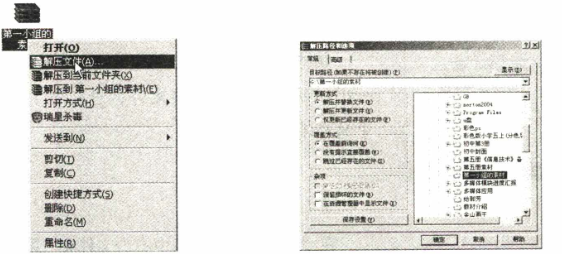
使用压缩文件之前,需要先解压缩。
范例:利用WinRAR软件解压缩。
第1步:右击压缩文件的文件名,打开快捷菜单,单击其中的“解压文件”命令。
第2步:出现“解压路径和选项”对话框时,在右侧的列表框中选定解压操作后用来保存解压文件的文件夹,然后单击“确定”按钮。
这时,会出现解压缩提示框,提示框消失后,压缩文件中包含的所有文件就保存到指定的文件夹里了。
3.基本要求:
(1)请在10分钟内完成试讲。
(2)配合讲解进行必要的板书设计。
(3)试讲过程中涉及操作,进行演示即可。
答辩题目1.压缩文件有哪些好处?
2.请简述压缩文件RAR和ZIP的区别?
二、考题解析
【教学过程】
(一)导入新课
教师利用设问导入的方式,向学生提问:如何利用电子邮件向别人发送你所收集的所有素材呢?
预设学生回答:利用电子邮件以文件夹的形式添加附件。教师结合学生回答,引导学生打开邮箱动手操作。学生在操作过程中,发现文件夹不能以附件的形式添加到邮件上,引发学生认知冲突,提升学生探究欲望,进而引出课题《文件的压缩与解压缩》。
(二)新课讲授
任务一:压缩
教师简单介绍压缩与解压缩软件,并演示文件压缩的操作过程。在演示过程中,引导学生仔细观察。演示结束后,请学生回答操作步骤。教师结合学生回答并进行补充讲解文件压缩的操作步骤:第1步:在“我的电脑”窗口中显示出要压缩的文件所在的文件夹。第2步:右击文件夹“第一小组的素材”,出现快捷菜单时,单击其中的“添加到‘第一小组的素材.rar’”命令。学生按照步骤进行动手操作。学生操作结束后,教师引导学生查看原文件属性及压缩文件属性,提醒学生注意观察压缩文件的后缀及原文件属性及压缩文件的大小,并组织学生进行小组讨论。小组讨论结束后,请小组代表回答问题。预设学生回答:1.不同类型的文件压缩后,后缀名均为rar或zip;2.压缩文件大小比原文件更小。教师结合学生回答适当板书。组织学生探究压缩文件是否能以附件的形式添加到电子邮件上,如果能,选择同桌为接收对象发送邮件。学生动手操作,并发送电子邮件。
任务二:解压缩
在接收到电子邮件后,组织学生下载附件,并引导学生思考如何才能查看素材。鼓励学生自己动手尝试操作。初中学生动手操作能力较强,且好表现。在学生操作的过程中,教师注意观察引导,并请正确操作的学生演示。在学生演示过程中,教师讲解操作步骤并进行板书:第1步:右击压缩文件的文件名,打开快捷菜单,单击其中的“解压文件”命令。第2步:出现“解压路径和选项”对话框时,在右侧的列表框中选定解压操作后用来保存解压文件的文件夹,然后单击“确定”按钮。结束后,教师引导全班同学们按照操作步骤再次对文件解压缩。
(三)巩固提高
引导学生观察压缩及解压缩的其他选项,组织学生小组讨论,不同选项之间有何区别。讨论结束后请小组代表回答问题,总结结论:利用其它选项,可以对文件压缩类型、压缩效果等进行设置。教师对学生回答进行评价以及补充讲解。
(四)小结作业
1.小结:以教师提问学生回答的方式来回顾课堂,教师对学生的回答进行适当补充及总结。
2.作业:课后请学生通过互联网查找压缩还有哪些好处。
【板书设计】
文件的压缩与解压缩
一、压缩
步骤:右键待压缩文件→单击“添加到‘XXX.rar’”
后缀:rar、zip
压缩文件比原文件所占空间小。
二、解压缩
步骤:右键压缩文件→单击“解压文件”→选择保存文件夹→单击“确定”
三、答辩题目及解析
1.压缩文件有哪些好处?
2.请简述压缩文件RAR和ZIP的区别?答案:解析:1.
压缩文件的好处大致有以下几点:
1.节省磁盘空间;
2.可以把多个文件压缩成一个压缩包,此功能在发送邮件时用处比较大,因为邮件附件多个文件通常要一个个的上传,把多个文件压缩成一个压缩包后就可以完成一次上传了;
3.压缩后的文件,在传输过程中损坏的可能性很小,而若你在互联网中传输exe文件被损坏的可能性极大。
4.可以把一个大文件分解压缩成多个小压缩包,此功能在文件拷贝中作用比较大,比如所你现在有个300M的文件需要拷贝到别的电脑中,而你的优盘只有256M,这时候你就可以用压缩软件把文件分成两个150M的压缩包然后分别拷贝就行了;
5.此外部分软件如WINRAR可以实现对文件的压缩保密保护,就是在形成压缩包的时候添加解压密码,这样生成的压缩包别人没有密码是无法打开的,可以起到一定的文件保密作用。
2.
RAR和ZIP是两种不同的压缩格式,分别是WINRAR和WINZIP的默认的压缩格式,它们之间的区别有:
1.使用不同的压缩算法。
2.RAR的压缩率相比ZIP的压缩率更高。
3.ZIP与RAR均支持多种格式压缩,但目前ZIP使用较为广泛。ZIP是公开且免费的,可以用于任何用途。RAR是私有收费软件,申请了专利,不公开算法细节。
4.ZIP仅仅能够压缩成ZIP格式,不能解压RAR格式;RAR不仅有自己的格式,还可以压缩成zip格式并解压zip格式
5.对于多数文件来说,用ZIP和用RAR区别一般是很小的,有极少数文件可能分造成这种区别特别明显,那说明RAR对某些特定的文件作了优化,或者说刚好那个文件对RAR有更好的“亲和力”。
